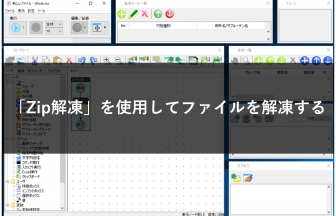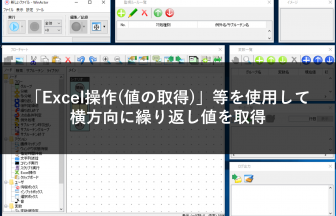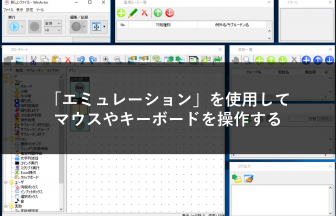自動化のイメージを掴むために、まずはWinActorの動いている様子を見てみましょう。
Webページを開き、CSVファイルのデータを入力するシナリオをご紹介します。
環境:WinActor v6.3.1
Webページを開き、CSVファイルのデータを入力するシナリオをご紹介します。
環境:WinActor v6.3.1
シナリオデモ動画
画面の右側に表示されているウィンドウがWinActorです。
表示されているフローチャートが「シナリオ」です。
WinActorを活用することで、手動では時間がかかる作業を簡単に終わらせることができます。
シナリオ解説
続いて、シナリオ作成のイメージを掴むために、シナリオの中身を見てみましょう。
一番初めは、フローチャートの詳細までは理解しようとせず、シナリオのイメージを持ちましょう。
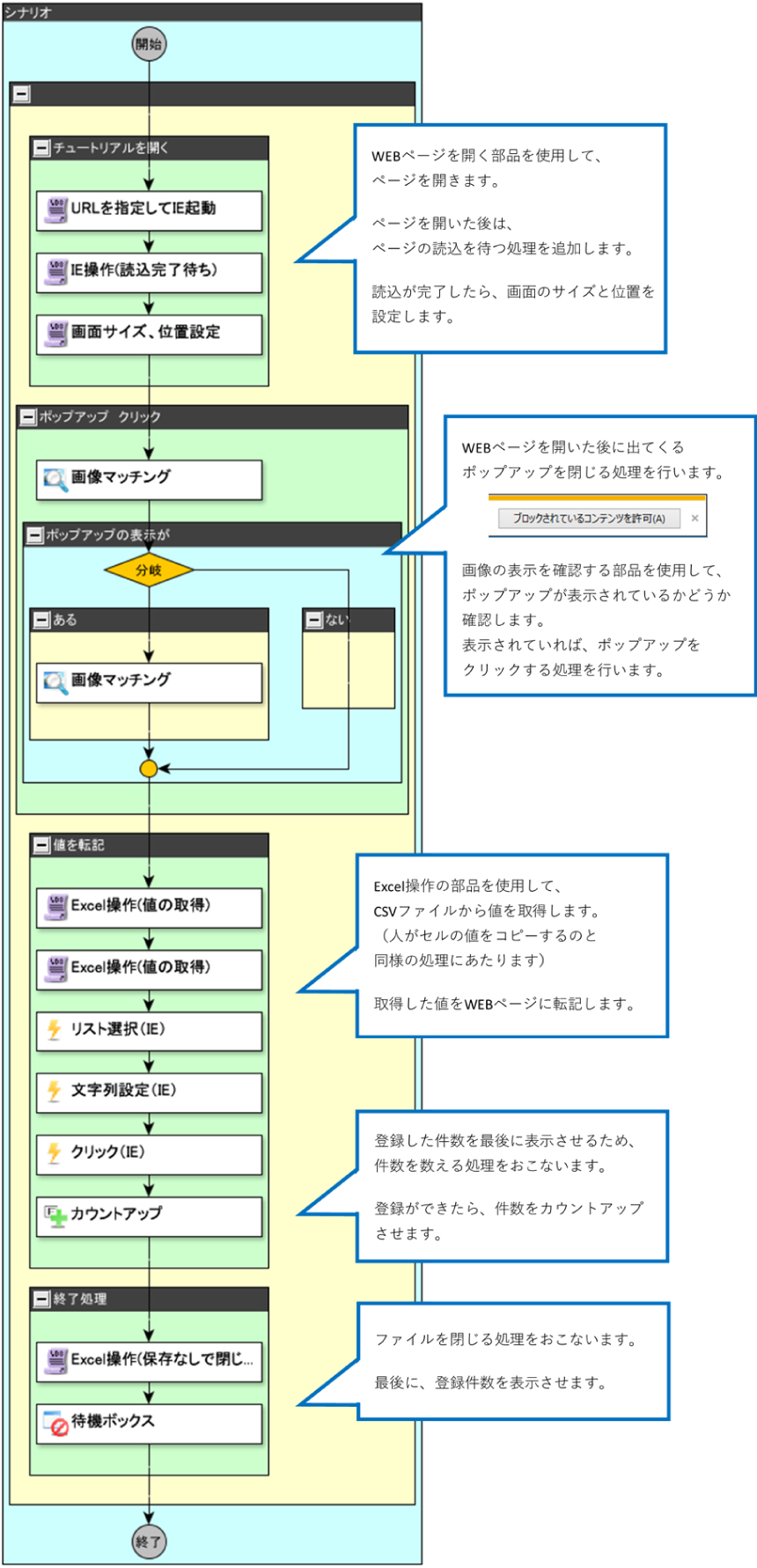
シナリオがどのようなものか、イメージできましたか?
WinActorを使って業務を自動化するためには、業務の手順をフローチャートに表す必要がある、ということを把握しましょう。